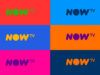Smart TV LG: come funziona
Dopo averci riflettuto a lungo e anche dopo esserti chiarito le idee su quale Smart TV scegliere leggendo la mia guida dedicata all’argomento, hai deciso di compiere un passo verso la modernità. Hai acquistato uno Smart TV LG di nuova generazione e ne sei molto contento. Tuttavia, dato che si tratta di una novità per te, avresti bisogno di fugare alcuni dubbi in merito al funzionamento del modello in tuo possesso.
In parole povere, è la prima volta che acquisti un televisore di questo tipo e dunque ti stai chiedendo in linea generale come funziona uno Smart TV LG. Più precisamente, hai la necessità di approfondire un po’ tutto, dalle funzionalità di base alle funzionalità smart legate alla connessione a Internet, così da comprendere un po’ meglio questo nuovo modo di intendere l’esperienza legata al televisore.
Che dire? Sei arrivato nel posto giusto, dato che mi appresto ad analizzare un po’ tutte le principali possibilità offerte dai televisori smart di LG. Vedrai, utilizzare il modello che hai installato in casa tua non è nulla di complesso e sicuramente noterai con piacere la presenza di molte possibilità interessanti, soprattutto se in precedenza possedevi un TV non smart. Che ne dici? Sei pronto a iniziare? Sì? Perfetto, allora qui sotto puoi trovare tutte le indicazioni del caso. Non mi resta che augurarti buona lettura e… buona visione!
Indice
- Funzionalità di base
- Come connettere lo Smart TV LG a Internet
- Come scaricare le applicazioni
- Come effettuare il mirroring
Funzionalità di base
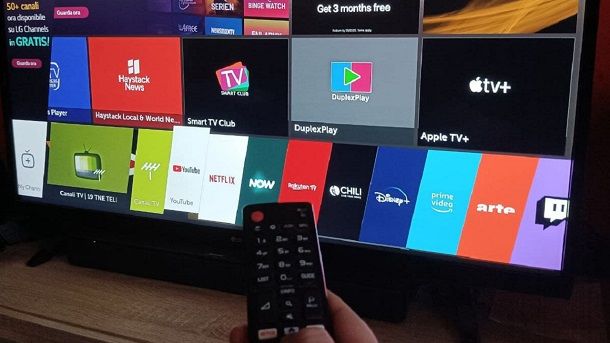
Prima di approfondire nel dettaglio come funziona uno Smart TV LG e quali sono le sue caratteristiche di maggior risalto, ci tengo ad analizzare brevemente le funzionalità di base offerte da questa tipologia di prodotti.
Partendo dalla configurazione dello Smart TV LG, devi sapere che è tutto estremamente semplice, in quanto alla prima accensione compariranno a schermo tutti i rapidi passaggi guidati, generalmente effettuabili in pochissimi minuti. Non posso purtroppo essere più preciso con le mie indicazioni, in quanto esistono tantissimi modelli di Smart TV LG diversi, ma solitamente, una volta acceso il televisore e collegata eventualmente l’antenna, si procede con la configurazione di lingua, modalità e sintonizzazione automatica.
Vedrai: è tutto guidato e particolarmente semplice. In ogni caso, per fugare un qualsivoglia dubbio specifico, il caro vecchio manuale di istruzioni presente in confezione può sempre tornare utile (in alternativa, sul portale ufficiale di LG puoi trovare la versione digitale dei manuali, basta semplicemente selezionare il modello di televisore a propria disposizione).
Al netto di questo, una volta portata a termine la configurazione iniziale (non preoccuparti: più avanti nel corso della guida ti spiegherò eventualmente anche come connettere il televisore a Internet, in modo da sfruttare anche le funzionalità smart), è bene iniziare a prendere confidenza con alcune questioni basilari ma importanti relative al televisore.
Infatti, il telecomando di uno Smart TV ha delle differenze rispetto a quello classico. In particolare, mi riferisco alla presenza di pulsanti degni di menzione. Ebbene, al netto dei classici tasti, ad esempio, per l’accensione, per i canali e per il volume, che non hanno di certo bisogno di troppe presentazioni, puoi trovare anche delle scorciatoie per le funzionalità smart. Ogni modello di televisore fa storia a sé, ma generalmente non mancano dei pulsanti fisici che consentono di aprire “al volo” piattaforme di streaming popolari come Netflix e Amazon Prime Video.

In parole povere, il telecomando diventa il tuo portale per l’intrattenimento, consentendoti di accedere rapidamente anche a contenuti come film e serie TV on demand, ovviamente se disponi degli abbonamenti ai servizi coinvolti. Insomma, non si tratta più di fare un po’ di zapping solamente sul classico digitale terrestre, ma anche per quel che concerne le principali piattaforme di streaming. Insomma, il televisore ti sta dando il benvenuto nell’era smart.
Per il resto, altri tasti che imparerai sicuramente a conoscere sono quelli del simbolo della lente di ingrandimento (che permette di effettuare velocemente una ricerca sul Web oppure all’interno dello store digitale LG; potrai così per esempio cercare e installare in maniera rapida delle app), del simbolo di una casetta (che consente di visualizzare il menu principale della Smart TV LG), del simbolo di uno spinotto (per visualizzare l’elenco delle sorgenti) e del simbolo dell’ingranaggio (per accedere velocemente al menu delle impostazioni).
Insomma, come puoi ben vedere, la distribuzione dei pulsanti, così come la configurazione, è confortevole è semplice da comprendere: vedrai che in breve tempo ti abituerai al tutto.
Come connettere lo Smart TV LG a Internet
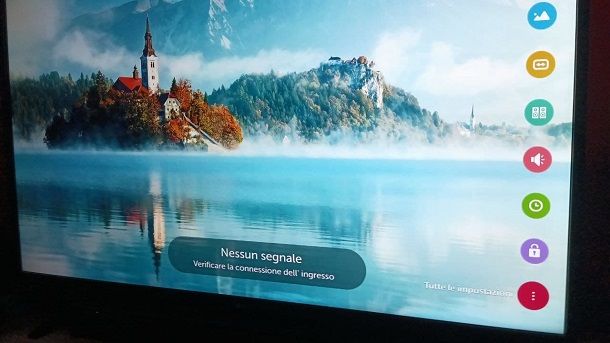
Dopo aver analizzato le questioni preliminari relative all’utilizzo di un modello di questo tipo, direi che è giunta l’ora di attivare le principali potenzialità del tuo Smart TV LG, che chiaramente si basano sulla connessione a Internet.
Per effettuare quest’operazione, premi per prima cosa sul pulsante di accensione presente sul telecomando: è il tasto rosso in alto a sinistra, ovvero quello contrassegnato dal simbolo dell’interruttore.
A questo punto, sempre tramite il telecomando, premi il tasto Home, quello che presenta il simbolo di una casetta. Così facendo, accederai al menu principale del televisore, il perno dell’esperienza offerta dal sistema operativo webOS implementato dai modelli di LG.
Tramite il puntatore del tuo telecomando, fai dunque clic sull’icona con il simbolo dell’ingranaggio che puoi trovare in alto a destra. In questo modo, comparirà a schermo un menu a tendina laterale sulla destra. A questo punto, premi dunque sul pulsante con il simbolo dei tre puntini (quello legato all’opzione Tutte le impostazioni).
Perfetto, adesso sei all’interno delle impostazioni del televisore. A questo punto, scorri tra le voci presenti a schermo per cercare l’opzione Rete. Premi, dunque, su quest’ultima, in modo da entrare nello specifico menu delle impostazioni che ti permette di accedere a Internet e scegli se connettere il televisore tramite una connessione cablata e quindi via cavo Ethernet, oppure se sfruttare una comune rete Wi-Fi e fare tutto dunque senza fili.
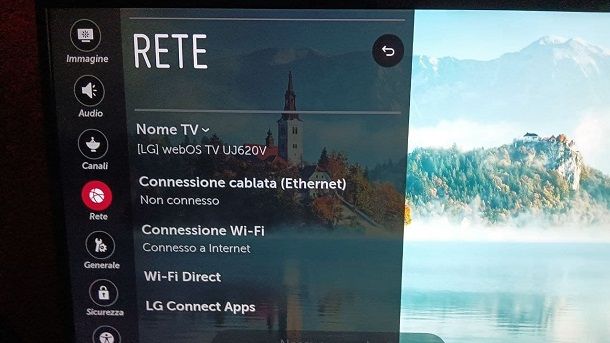
Se nel caso dell’Ethernet basta connettere il cavo e verificare che la connessione sia avvenuta correttamente, in quello del Wi-Fi verrà chiaramente visualizzato l’elenco delle reti situate nelle vicinanze. Ti basta dunque selezionare il nome della rete Wi-Fi a cui vuoi connetterti, digitare la chiave d’accesso e confermare il tutto mediante il tasto Connetti. Nel caso in cui tutto sia stato svolto correttamente, vedrai comparire a schermo la dicitura Connesso a Internet in corrispondenza della voce Connessione Wi-Fi, situata nelle impostazioni di rete del televisore LG.
Perfetto, ora puoi correttamente accedere alle funzionalità smart del tuo televisore. Come hai visto, la procedura da seguire è anche in questo caso molto semplice. In ogni caso, per maggiori informazioni puoi fare eventualmente riferimento alla mia guida su come collegare lo Smart TV LG a Internet tramite Wi-Fi.
Per il resto, ti ricordo che, una volta connesso il televisore a Internet, puoi già accedere ad alcune app preinstallate. Ti basta premere il pulsante Home del telecomando e scegliere il riquadro di quella di tuo interesse per iniziare a sfruttare le funzionalità del tuo televisore. Ad esempio, in questo modo potrai, ad ad esempio, avviare il Browser Web, che ti consente di navigare tranquillamente sui tuoi siti Web preferiti. Ho illustrato meglio il suo funzionamento nel mio tutorial su come utilizzare il browser integrato su Smart TV.
Come scaricare le applicazioni
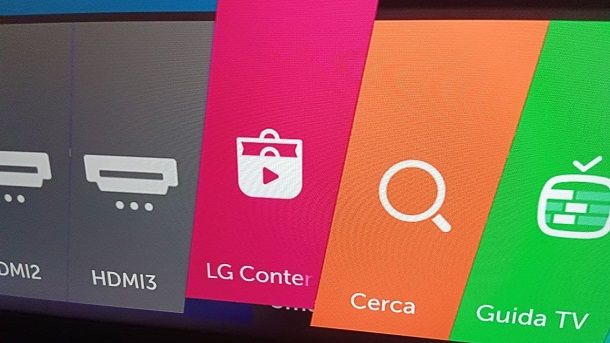
Una volta che avrai connesso il tuo Smart TV LG a Internet, puoi scaricare le applicazioni in modo molto semplice, dato che questa tipologia di prodotti implementa un negozio digitale ufficiale chiamato LG Content Store.
Per accedere a quest’ultimo, ti basta premere il tasto Home del telecomando, ovvero quello contrassegnato dal simbolo della casetta, in modo da accedere al menu principale legato alle funzionalità smart. A questo punto, scorrendo tra le varie schede presenti, noterai la presenza del simbolo del sacchetto della spesa: si tratta proprio del negozio digitale LG Content Store.
Una volta premuto su quest’ultimo, comparirà a schermo la pagina principale dedicata al negozio delle app. In alto noterai la presenza di alcune icone: ti trovi già nella schermata iniziale, che mette in evidenza alcune delle app più popolari, ma puoi spostarti sul simbolo del controller per visualizzare app e giochi, nonché sul simbolo dell’omino per dare un’occhiata alla pagina personale che include tutte le app che hai installato. L’icona che più di tutte ti farà gola è però probabilmente quella relativa al simbolo della lente d’ingrandimento, chiaramente associata alla funzionalità di ricerca.
Quest’ultima è chiaramente estremamente semplice da utilizzare: ti basta infatti digitare il nome dell’app di tuo interesse, selezionando poi il riquadro del risultato più pertinente. A questo punto, non ti resta che premere sul pulsante INSTALLAZIONE, in modo da far avviare in automatico la procedura, utilizzando poi il tasto AVVIA per iniziare a utilizzare l’app coinvolta (troverai poi il riquadro nel menu principale delle funzionalità smart, accessibile mediante il pulsante Home del telecomando).
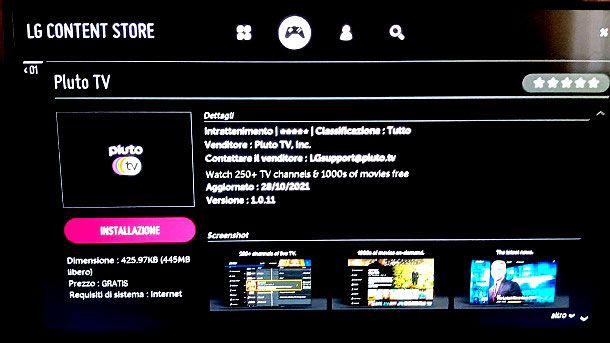
Tieni presente che, anche se le applicazioni presenti nello store digitale di LG sono gratuite, potrebbe esserti richiesto di effettuare il pagamento per l’utilizzo di alcuni servizi contenuti al loro interno. Giusto per farti un esempio, puoi installare l’applicazione di Netflix gratuitamente, ma dovrai chiaramente poi pagare l’abbonamento per poter accedere a tutti i contenuti multimediali della popolare piattaforma di streaming.
Per il resto, se hai un qualsivoglia dubbio in merito a quanto indicato, potresti voler dare un’occhiata alla mia guida su come scaricare app su Smart TV LG, dato che in quest’ultima sono sceso ulteriormente nel dettaglio.
Come effettuare il mirroring
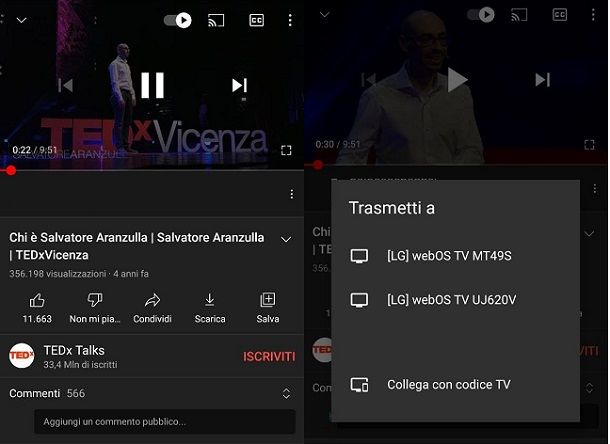
Se sei un po’ informato sulle possibilità offerte dagli Smart TV, sicuramente saprai che al giorno d’oggi una funzionalità particolarmente diffusa è quella relativa al mirroring, ovvero alla trasmissione di quanto avviene, ad esempio, sullo schermo dello smartphone sull’ampio pannello offerto dal televisore.
Generalmente questa possibilità viene utilizzata, ad esempio, per avviare o riprendere la riproduzione di un contenuto sul televisore. In parole povere, rappresenta un passaggio rapido e senza fili dalla visione sul dispositivo mobile a quella sullo schermo dello Smart TV LG.
D’altronde, ormai un po’ tutte le principali piattaforme, da YouTube a Netflix, permettono di sfruttare questa funzionalità. Chiaramente posso scendere nel dettaglio della procedura fino a un certo punto, in quanto dipende dal servizio scelto e dal modello di televisore a tua disposizione, ma generalmente per passare rapidamente dalla riproduzione dallo smartphone al TV basta, mantenendo collegati i due dispositivi alla stessa rete Wi-Fi, avviare il contenuto coinvolto sul dispositivo mobile, fare tap sull’icona della condivisione, generalmente presente in alto a destra all’interno del player e selezionare il nome del televisore dall’elenco che compare a schermo.
Chiaramente, le variabili in gioco sono molte, ma sono sicuro che non avrai particolari problemi nello sfruttare questa possibilità. Il discorso si fa invece leggermente diverso per quel che riguarda l’effettiva proiezione di tutto ciò che accade sullo smartphone dello schermo, menu del sistema operativo compresi. In questo caso, infatti, bisogna attivare un’apposita funzionalità del televisore LG chiamata Screen Share, che si basa sul diffuso standard Miracast.
Per procedere da questo punto di vista, risulta necessario prendere in mano il telecomando del televisore, premere il pulsante Home (in modo da raggiungere il menu principale) e spostarsi sopra alla scheda Screen Share, selezionando poi mediante il tasto OK. In questo modo, accederai alla pagina dedicata all’apposita funzionalità legata al mirroring.
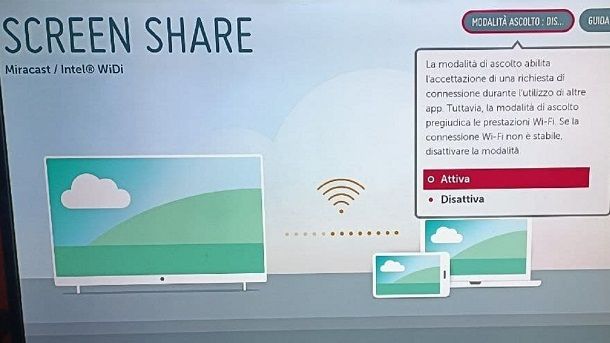
In questo contesto, è necessario che il televisore risulti visibile dai dispositivi che lo cercano, ergo bisogna attivare la modalità di ascolto. Per fare questo, ti basta selezionare la voce Modalità Ascolto, collocata in alto a destra, spuntando in seguito la casella Attiva. Perfetto, adesso hai reso disponibile il tuo televisore per quel che riguarda la trasmissione dello schermo (comparirà con il nome di modello).
A questo punto, non ti resta che prendere il tuo smartphone e avviare la funzionalità di proiezione dello schermo, selezionando poi il nome del televisore tra i dispositivi disponibili e completando l’accoppiamento. Una volta fatto questo, comparirà sul televisore ciò che vedi anche su smartphone. Non ti resta dunque che utilizzare quest’ultimo come faresti normalmente, magari mettendolo in orizzontale per sfruttare al meglio l’ampio pannello che hai ora a disposizione, in modo da visualizzare al meglio i contenuti.
In ogni caso, ci tengo a precisare che ci sono tantissime variabili in gioco, considerando che tutto dipende dal dispositivo mobile a tua disposizione, quindi per qualsiasi dubbio ti consiglio di fare riferimento al mio tutorial su come usare la funzionalità Screen Share di LG e alla mia guida generale su come collegare lo smartphone al televisore. Se hai invece specifico bisogno di un esempio pratico, ti consiglio di fare riferimento alla mia guida su come collegare OPPO al televisore, in cui sono sceso nel dettaglio in merito a come viene generalmente implementato il mirroring in ambito di dispositivi Android, nonché effettuato un esempio specifico legato al collegamento con uno Smart TV LG.

Autore
Salvatore Aranzulla
Salvatore Aranzulla è il blogger e divulgatore informatico più letto in Italia. Noto per aver scoperto delle vulnerabilità nei siti di Google e Microsoft. Collabora con riviste di informatica e cura la rubrica tecnologica del quotidiano Il Messaggero. È il fondatore di Aranzulla.it, uno dei trenta siti più visitati d'Italia, nel quale risponde con semplicità a migliaia di dubbi di tipo informatico. Ha pubblicato per Mondadori e Mondadori Informatica.